
Paskutinį kartą atnaujinta

Suvestinės lentelės „Google“ skaičiuoklėse paprastai atnaujinamos dinamiškai. Bet jei kyla problemų, štai kaip atnaujinti suvestines lenteles „Google“ skaičiuoklėse.
Pivot lentelės yra galingas įrankis, leidžiantis apibendrinti duomenis, rasti šablonus ir pertvarkyti informaciją. Daugelis verslo vietų juos naudoja duomenų analizei tokiose programose kaip „Excel“ ir „Google“ skaičiuoklės.
Paprastai nereikia atnaujinti duomenų suvestinėje lentelėje „Google“ skaičiuoklėse, nes suvestinės lentelės paprastai atnaujinamos, kai pakeičiami šaltinio duomenys. Tačiau taip būna ne visada. „Google“ skaičiuoklės gali nepavykti atnaujinti, jei dirbate su didele skaičiuokle, kurioje yra daug duomenų.
Jei taip atsitiks jums, štai ką turėsite padaryti, kad atnaujintumėte suvestines lenteles „Google“ skaičiuoklėse.
Kaip atnaujinti „Pivot“ lenteles „Google“ skaičiuoklėse
Vienas iš paprasčiausių būdų atnaujinti suvestinę lentelę „Google“ skaičiuoklėse yra atnaujinti naudojamą naršyklę. Padaryti tai:
- Naršyklėje atidarykite suvestinę lentelę ir atlikite pakeitimus, pvz., filtruokite rezultatą naudodami šoninį meniu.
- Spustelėkite Atnaujinti mygtuką naršyklės lange.

Viskas. Skaičiuoklė turėtų atnaujinti vertes, kurias pridėjote arba pašalinote iš suvestinės lentelės. Suvestinė lentelė turėtų būti dinamiškai atnaujinta, jei atnaujinsite duomenis, kuriuos ji paima iš lentelės.
Patikrinkite savo duomenų diapazonus
Kita priežastis, kodėl jūsų duomenys lentelėje gali būti rodomi netinkamai, yra ta, kad duomenų diapazonas, iš kurio suvestinė lentelė renka duomenis, yra neteisingas.
Jei jau pridėjote duomenis, bet po jais pridėjote naują duomenų eilutę, ji nebus rodoma. Jokios duomenų eilutės, kurias pridėsite sukūrę suvestinę lentelę, nebus atspindėtos.
Norėdami išspręsti suvestinėje lentelėje esančių duomenų, kurie nėra diapazone, problemą, atlikite šiuos veiksmus:
- Spustelėkite bet kurį langelį suvestinės lentelėje ir Suvestinės lentelės redaktorius atsiras.
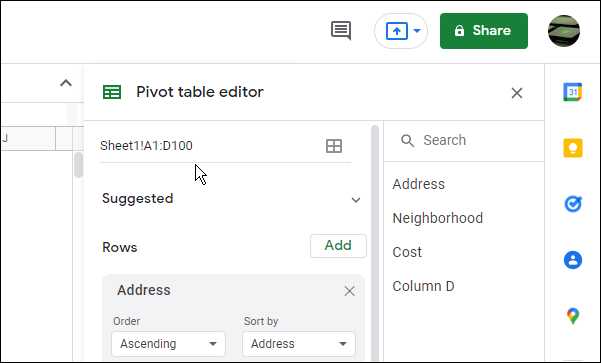
- Viršuje yra suvestinės lentelės duomenų diapazonas – redaguokite nurodytą duomenų diapazoną, kad pridėtumėte naujai pridėtas eilutes arba stulpelius. Pavyzdžiui, jei pradinis diapazonas buvo duomenis! B1:E17, galite pridėti eilutę atnaujindami diapazoną į duomenis! B1:E18.
Lentelėje turi būti nauji duomenys ir nauja eilutė ar eilutės. Jei jis vis tiek neatnaujinamas, atnaujinkite naršyklę, kaip parodyta pirmame veiksme.
Patikrinkite savo filtrus
Kita priežastis, dėl kurios suvestinė lentelė neatnaujinama, yra tai, kad pritaikote filtrą ir nauji elementai nebus rodomi. Pavyzdžiui, jei suvestinės lentelės langeliui ar langeliams naudojate filtrą, jis gali paslėpti arba rodyti skirtingus rezultatus.
Norėdami išspręsti filtrų problemą „Google“ skaičiuoklių suvestinėje lentelėje:
- Atidaryk Suvestinės lentelės redaktorius ir pereikite prie filtrų sąrašo.
- Spustelėkite X simbolis šalia kiekvieno, kurį norite ištrinti – pradėkite nuo varginančių filtrų.
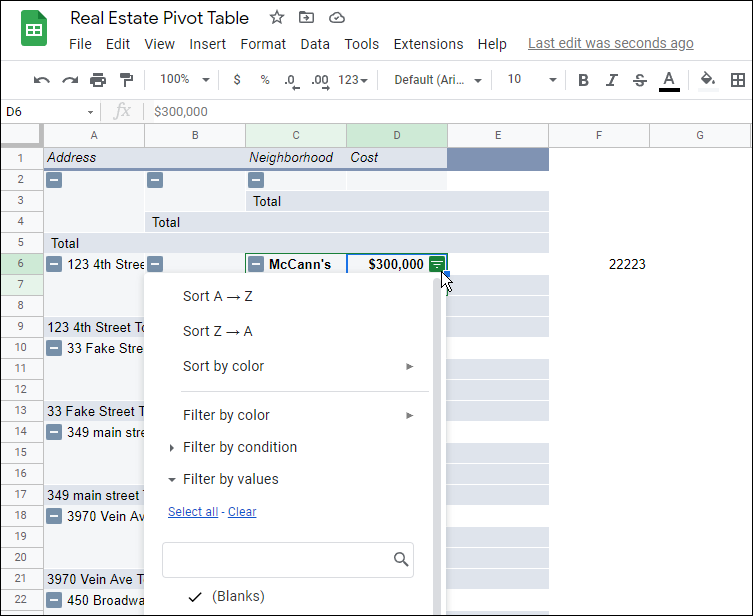
- Tai turėtų išspręsti problemą ir vėl turėtumėte matyti teisingas reikšmes. Norėdami vėl pridėti filtrų, iškvieskite Suvestinės lentelės redaktorius, slinkite žemyn iki Filtraiir sukurkite filtrus spustelėdami Papildyti mygtuką.
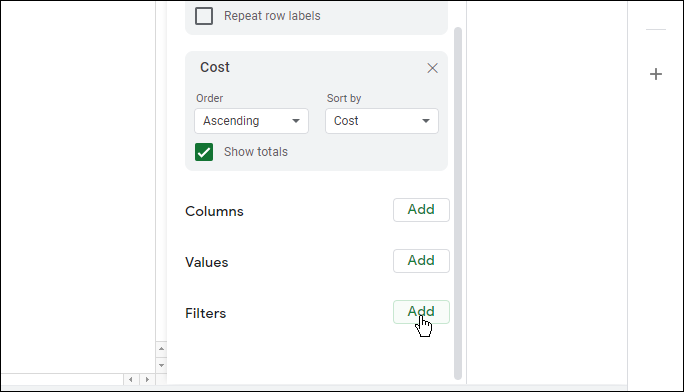
Darbas su duomenimis „Google“ skaičiuoklėse
Dabar žinote, kaip atnaujinti suvestines lenteles „Google“ skaičiuoklėse. Paprastai jūsų lentelė „Google“ skaičiuoklėse turėtų būti atnaujinama dinamiškai, bet jei ne, pirmiausia pabandykite atnaujinti naršyklę. Jei tai nepadeda, išbandykite vieną iš kitų anksčiau pateiktų patarimų.
Žinoma, „Google“ skaičiuoklės nėra vienintelis būdas kurti skaičiuokles. Pavyzdžiui, jei turite „Excel“, patikrinkite, kaip tai padaryti išnaudokite visas suvestinių lentelių galimybes „Microsoft“ programoje. Jei dar to nepadarėte, skaitykite apie tai „Microsoft Excel“ suvestinės lentelės kūrimas.
„Google“ skaičiuoklėse galite sukurti kontrolinį sąrašą arba įterpkite vaizdą į „Google“ skaičiuoklių skaičiuoklę. Be to, pažiūrėkite į naudojant „Google“ skaičiuokles atsargoms stebėti.
Kaip rasti „Windows 11“ produkto kodą
Jei jums reikia perkelti „Windows 11“ produkto kodą arba tiesiog jo reikia švariai įdiegti OS,...
Kaip išvalyti „Google Chrome“ talpyklą, slapukus ir naršymo istoriją
„Chrome“ puikiai išsaugo naršymo istoriją, talpyklą ir slapukus, kad optimizuotų naršyklės veikimą internete. Jos kaip...
Kainų suderinimas parduotuvėje: kaip gauti kainas internetu perkant parduotuvėje
Pirkimas parduotuvėje nereiškia, kad turite mokėti didesnę kainą. Dėl kainų atitikimo garantijų galite gauti nuolaidų internetu apsipirkdami...
Kaip padovanoti „Disney Plus“ prenumeratą su skaitmenine dovanų kortele
Jei jums patiko „Disney Plus“ ir norite juo pasidalinti su kitais, štai kaip nusipirkti „Disney+“ dovanų prenumeratą...

